

By ジーナバロウ, Last updated: August 10, 2018
Facebookで誰かをブロックし、最終的にそれらのブロックを解除することに決めましたか? 学ぶ Facebookの友達をブロック解除する方法 この新しい投稿で!
Facebookのようなソーシャルメディアサイトに誰かがいらっしゃったり、イライラしたりする状況や事例があります。 結果として、当社はタイムラインからそれらを取り除く傾向があります。 非常に多くの点でお客様と同意しない人を簡単にブロックすることができます。
Facebookの友だちをブロックすると、これらの人々はお客様のタイムライン上のお客様の投稿を見たり、お客様の写真にタグをつけたり、イベントを招待したり、お客様を再び友人として追加することができなくなります。 ただし、とにかくブロックしたことは通知されません。 一部の友人があまりにも圧倒され、迷惑にならないときは、すぐにブロックしたいと思っています。
我々は衝動的な反応からそれらをブロックし、後で、我々はまだ結局のところ友人であることができることに気づいた。 どのようにFacebookの友達のブロックを解除するのですか?? 以下をご覧ください:
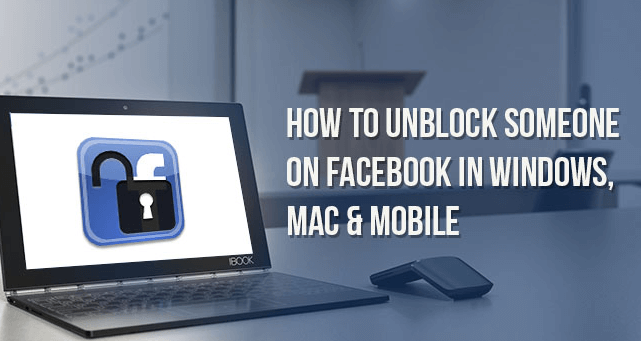
パート1. iPhone / iPadのFacebookでSoneoneのブロックを解除する方法パート2。 デスクトップ上でFacebookの友達をブロック解除するには?パート3。 Facebookでお客様の友人やフォロワーをコントロールする方法は?パート4。 ボーナスヒント:ChromeでFacebookサイトのブロックを解除するには?ビデオガイド:iPhoneからコンピュータにデータを転送する方法パート5。 勧告。
スマートフォンがお客様にとって最も便利なデバイスであれば、簡単に ユーザーをブロック解除する 次の手順を実行します。
しかし、お客様がそれらのリクエストを送信しない限り、自動的にFacebookの友人になることはありません。 これはFacebookからの最新のアップデートです。
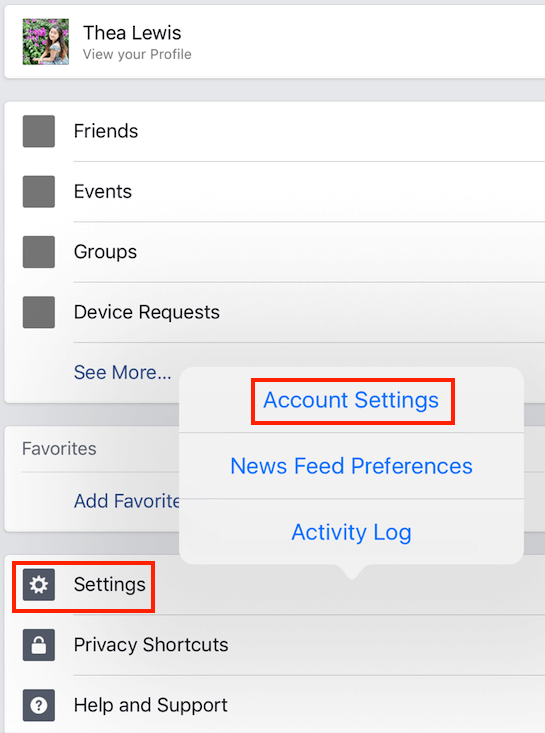
また、コンピュータを使用してアンブロックを実行することもできます。 デスクトップにいて、Facebookの友達のブロックを解除したい場合は、次の方法で簡単に行くことができます:
Facebook上の誰かをブロック解除すると、48時間後に再びブロックすることができない場合があります。

当社は本当に当社が取り除くことができないそれらの友人を持っています、そして、彼らがただそれを台無しにするかもしれないので、当社は彼らが当社の投稿を見ることを望んでいないので、 お客様のアカウントのプライバシー設定を制御することができます。 自分のアカウントを管理することで、お客様の投稿の公開設定をカスタマイズしたり、お客様と連絡を取ったり、お客様を友達として追加したり、メッセージを送信することができます。
お客様が簡単にできる Facebookにお客様のプロフィールを追加できる人を変更してカスタマイズする, 次の手順を実行します。
デスクトップ上で友だちサークルを管理する
それでおしまい! 友達のリクエストが多い場合は、お客様のサークルに詳しい名前を使用してみることもできます。
iPhoneのプライバシー設定を調整する:
公開郵便の変更
もう1つの良いことは、お客様のFacebookタイムライン上のパブリックポストを変更することです。 次の手順に従います。
プライバシーのショートカットを設定する
これには、アクティビティログ、投稿のいいね!、反応、コメントのすべてが含まれます。 Facebookのウォールに投稿できるユーザーに承認を設定し、写真や投稿にタグを付けてレビューすることもできます。
友だちがお客様の写真や投稿を見直すのを承認する
このページを回すことで、お客様が投稿にタグ付けされるたびに、タイムラインで表示するか非表示にするかを尋ねる通知が表示されます。 非表示をクリックすると、お客様とお客様の友人をタグ付けした人だけが投稿を見ることができます。
人々はまた読む削除したFacebookのメッセージをiOSデバイスで復元する方法は?[解決済み] Facebook上で隠された会話を見つける方法
お客様のコンピュータのサイトが制限されていて、最終的にそれをブロックしたいのですか? はいの場合、多分Facebookがリストに載っています。 Googleでは、Chromeの制限付きサイトからFacebookのブロックを解除する方法についていくつかのヒントを提供します。
サイトURL:HTTP / sに「S」の文字を追加または削除して、アクセス可能なURLを確認します。 httpsが動作しない場合、httpsはブロックされ、その逆もあります。
「このアカウントの制限に起因する」というエラーメッセージが表示された場合、コンピュータにペアレンタルコントロールが設定されている可能性があります。 お客様が管理者の場合は、自分で制限を簡単に削除することができます。
エラーメッセージが表示されない場合は、コントロールパネル>インターネットオプション>セキュリティ>制限付きWebサイトを見つけてクリックしてください。> Facebookがディスプレイに表示されている場合は、単にサイトを強調表示して[削除]をクリックします。 家族の安全のために、インターネットオプションのコンテンツアドバイザまたはファミリーセーフティに行き、設定をカスタマイズすることができます。 このオプションは、任意のURLに対してユーザーレベルのブロックを提供します。
代わりにプロキシブラウザを使用してFacebookを表示してアクセスするか、別のDNSを使用することができます。 これを行うには、[ネットワークと共有を開く]に移動します。 ネットワーク名をダブルクリックし、IPv4でDNSを変更します。 お客様はGoogle Public DNSを使用することができます。
このビデオガイドでは、iPhoneのデバイスからコンピュータにデータを転送する方法を示します。このビデオでは、お客様のために働く方法をこのビデオで見ています。
今学んだことは Facebookの友達をブロック解除する方法 サイトであっても、心配することなく自分のタイムラインをブラウズできるようになりました。 場合は、お客様のiOSデバイス上のFacebookの写真をバックアップする必要がある場合。
お客様は完全なモバイルを選ぶかもしれません ソリューションソフトウェア FoneDog Toolkit- iOS Data Backup&Restoreと呼ばれます。 この製品を使用すると、iPhone / iPadからすべてのファイルをコンピューターに簡単にエクスポートおよびバックアップし、いつでも抽出できます。 最後に、これですべての設定が完了し、ワイドWebを探索する準備が整いました。

購入前にこのアプリケーションをダウンロードしてみてください! 下のダウンロードボタンをクリックしてください。
コメント
コメント
人気記事
/
面白いDULL
/
SIMPLE難しい
ありがとうございました! ここにあなたの選択があります:
Excellent
評価: 4.6 / 5 (に基づく 64 評価数)